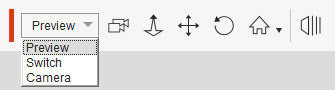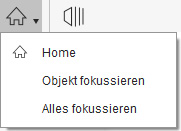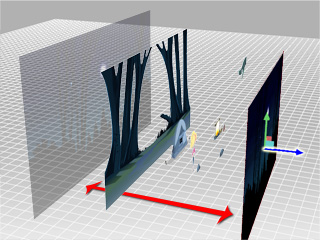Kamera Toolbar
Die Buttons in diesem Bereich, steuern die Kameraansicht.
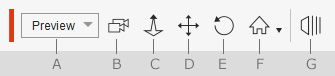
|
Name |
Beschreibung |
|
|
A |
Ansichtskamera |
Zeigt die gewünschte Kamera-Ansicht im Ansichtsfenster an.
Die Standard-Elemente sind Vorschau Kamera, Kamera umschalten und eine benutzerdefinierte Kamera.
|
|
B |
Kamera-Editor |
Startet das Kamera-Editor-Panel zum Erstellen mehrerer Kameras, zum Einstellen von Kamerawechseln und Objektiv-Key-Effekten. |
|
C |
Kamera Zoom (Z) |
Zum Zoomen in der Szene klicken. |
|
D |
Kamera Schwenken (X) |
Zum Schwenken der Kamera klicken. |
|
E |
Kamera Drehen (C) |
Zum Drehen der Kamera klicken. |
|
F |
Kamerasicht |
Klicken Sie den Dreiecksbutton, um das Menü zu öffnen und
zwischen den unterschiedlichen Modi zu wechseln:
|
|
G |
3D Ansicht
|
Klicken Sie diesen Button, um zum 3D Modus zu wechseln. Hier
können Sie das Z-Tiefen Verhältnis jedes Charakters oder Objekts
im Arbeitsbereich prüfen.
Weitere Informationen erhalten Sie im Kapitel Erstellen einer Pfadanimation. |
Verwenden Sie im Auswahlmodus die Alt Taste, um Kamerawechsel zu beschleunigen.
- Alt + Linke Maustaste: Schwenkt die Kamera.
- Alt + Beide Maustasten: Kamerazoom.
- Shift + Mausrad: 10 fach beschleunigter Kamerazoom.